ਵਿਸ਼ਾ - ਸੂਚੀ
ਅਭਿਆਸ ਵਰਕਬੁੱਕ ਡਾਊਨਲੋਡ ਕਰੋ
<6 Sum Multiple Rows and Columns.xlsx
ਐਕਸਲ ਵਿੱਚ ਕਈ ਕਤਾਰਾਂ ਅਤੇ ਕਾਲਮਾਂ ਨੂੰ ਜੋੜਨ ਦੇ 6 ਪ੍ਰਭਾਵਸ਼ਾਲੀ ਤਰੀਕੇ
ਅਸੀਂ ਇਸ ਟਿਊਟੋਰਿਅਲ ਲਈ ਇੱਕ ਸੰਖੇਪ ਡੇਟਾਸੈਟ ਲਿਆ ਹੈ ਕਦਮਾਂ ਦੀ ਸਪਸ਼ਟ ਵਿਆਖਿਆ ਕਰੋ। ਇਸ ਡੇਟਾਸੈਟ ਵਿੱਚ ਲਗਭਗ 4 ਕਾਲਮ ਅਤੇ 6 ਕਤਾਰਾਂ ਹਨ। ਸਾਡੇ ਕੋਲ 5 ਉਤਪਾਦਾਂ ਲਈ 3 ਮਹੀਨਿਆਂ ਲਈ ਵਿਕਰੀ ਰਿਕਾਰਡ ਹਨ। ਅਸੀਂ ਹੇਠਾਂ ਦਿੱਤੇ ਭਾਗ ਵਿੱਚ ਵੱਖ-ਵੱਖ ਕਤਾਰ-ਵਾਰ ਅਤੇ ਕਾਲਮ-ਵਾਰ ਢੰਗਾਂ ਵਿੱਚ ਇਸ ਡੇਟਾਸੈਟ ਨੂੰ ਜੋੜਾਂਗੇ।

1. ਐਕਸਲ ਵਿੱਚ ਆਟੋਸਮ ਦੀ ਵਰਤੋਂ ਕਰਨਾ
ਆਓ ਕਹੋ ਕਿ ਸਾਡੇ ਕੋਲ ਇੱਕ ਵਰਕਸ਼ੀਟ ਹੈ ਜਿਸ ਵਿੱਚ ਵੱਖ-ਵੱਖ ਇਲੈਕਟ੍ਰੀਕਲ ਉਪਕਰਨਾਂ ਦੀ ਮਹੀਨਾਵਾਰ ਵਿਕਰੀ ਸ਼ਾਮਲ ਹੈ। ਹੁਣ, ਤੁਸੀਂ ਸਾਰੇ ਉਤਪਾਦਾਂ ਦੀ ਕੁੱਲ ਮਹੀਨਾਵਾਰ ਵਿਕਰੀ ਦੀ ਗਣਨਾ ਕਰਨਾ ਚਾਹੁੰਦੇ ਹੋ। ਤੁਸੀਂ AutoSum ਵਿਸ਼ੇਸ਼ਤਾ ਦੀ ਵਰਤੋਂ ਕਰਕੇ ਆਸਾਨੀ ਨਾਲ ਅਜਿਹਾ ਕਰ ਸਕਦੇ ਹੋ। AutoSum ਵਿਸ਼ੇਸ਼ਤਾ ਨੂੰ ਕਰਨ ਦੀ ਵਿਧੀ ਹੇਠਾਂ ਦਿੱਤੀ ਗਈ ਹੈ।
ਪੜਾਅ:
- ਪਹਿਲਾਂ, ਉਹ ਸੈੱਲ ਚੁਣੋ ਜਿੱਥੇ ਤੁਸੀਂ ਲੱਭਣਾ ਚਾਹੁੰਦੇ ਹੋ। ਕੁੱਲ ਵਿਕਰੀ ਦੀ ਰਕਮ. ਸਾਡੇ ਕੇਸ ਵਿੱਚ, ਅਸੀਂ ਸੈੱਲ C10 ਵਿੱਚ ਜਨਵਰੀ ਦੀ ਕੁੱਲ ਵਿਕਰੀ ਦਾ ਪਤਾ ਲਗਾਉਣਾ ਚਾਹੁੰਦੇ ਹਾਂ। ਸੰਪਾਦਨ ਵਿਕਲਪ ਦੇ ਅਧੀਨ ਫਾਰਮੂਲੇ ਟੈਬ ਵਿੱਚ, 'ਤੇ ਕਲਿੱਕ ਕਰੋ AutoSum ਵਿਕਲਪ, ਅਤੇ ਉੱਥੇ SUM ਵਿਕਲਪ 'ਤੇ ਕਲਿੱਕ ਕਰੋ।

- ਹੁਣ, ਚੁਣਨ ਤੋਂ ਬਾਅਦ SUM ਵਿਕਲਪ ਤੁਹਾਨੂੰ SUM ਫੰਕਸ਼ਨ ਸੈੱਲ C10 ਵਿੱਚ ਰੇਂਜ ਦੇ ਨਾਲ ਦਿਖਾਈ ਦੇਵੇਗਾ।

- ਫਿਰ, ਇਸ ਆਟੋਸਮ ਵਿਸ਼ੇਸ਼ਤਾ ਨੂੰ ਕਰਨ ਲਈ ਐਂਟਰ ਦਬਾਓ।
- ਉਸ ਤੋਂ ਬਾਅਦ, ਇਸ ਫਾਰਮੂਲੇਡ ਸੈੱਲ ਨੂੰ ਸੈੱਲਾਂ ਵਿੱਚ ਸੱਜੇ ਪਾਸੇ ਵੱਲ ਖਿੱਚੋ D10 ਅਤੇ E10 ਫਰਵਰੀ ਅਤੇ ਮਾਰਚ ਦੇ ਮਹੀਨੇ ਲਈ ਕੁੱਲ ਵਿਕਰੀ ਰਕਮ ਦਾ ਪਤਾ ਲਗਾਉਣ ਲਈ।
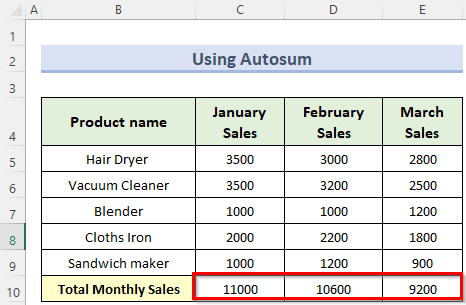
2. ਕਈ ਕਾਲਮਾਂ ਲਈ SUMPRODUCT ਫੰਕਸ਼ਨ ਨੂੰ ਲਾਗੂ ਕਰਨਾ
AutoSum ਵਿਸ਼ੇਸ਼ਤਾ ਦੀ ਵਰਤੋਂ ਕਰਨ ਦੀ ਬਜਾਏ, ਤੁਸੀਂ ਕੁੱਲ ਦੀ ਗਣਨਾ ਕਰਨ ਲਈ ਸਿੱਧੇ SUMPRODUCT ਫੰਕਸ਼ਨ ਦੀ ਵਰਤੋਂ ਵੀ ਕਰ ਸਕਦੇ ਹੋ। ਇੱਕ ਮਹੀਨੇ ਲਈ ਵਿਕਰੀ. ਇਸਦੇ ਲਈ ਹੇਠਾਂ ਦਿੱਤੇ ਕਦਮਾਂ ਦੀ ਪਾਲਣਾ ਕਰੋ:
ਪੜਾਅ:
- ਪਹਿਲਾਂ, ਸੈੱਲ C10 'ਤੇ ਜਾਓ ਅਤੇ ਹੇਠਾਂ ਦਿੱਤਾ ਫਾਰਮੂਲਾ ਪਾਓ:
=SUMPRODUCT(C5:C9)
- ਅੱਗੇ, ਐਂਟਰ ਦਬਾਉਣ ਤੋਂ ਬਾਅਦ, ਇਸ ਫਾਰਮੂਲੇਡ ਸੈੱਲ ਨੂੰ ਸੈੱਲਾਂ ਵਿੱਚ ਖਿੱਚੋ ਫਰਵਰੀ ਅਤੇ ਮਾਰਚ ਦੇ ਮਹੀਨੇ ਲਈ ਕੁੱਲ ਵਿਕਰੀ ਦੀ ਗਣਨਾ ਕਰਨ ਲਈ D10 ਅਤੇ E10 ।
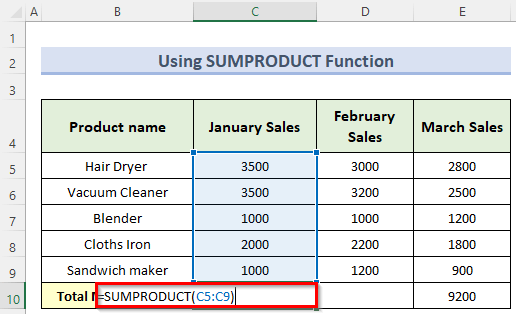
SUMPRODUCT ਫੰਕਸ਼ਨ ਦੀ ਬਜਾਏ, ਤੁਸੀਂ ਇਸ ਗਣਨਾ ਨੂੰ ਕਰਨ ਲਈ SUM ਫੰਕਸ਼ਨ ਦੀ ਵਰਤੋਂ ਵੀ ਕਰ ਸਕਦੇ ਹੋ।
3. ਕਈ ਕਤਾਰਾਂ ਲਈ SUMPRODUCT ਫੰਕਸ਼ਨ ਦੀ ਵਰਤੋਂ
ਹੁਣ ਮੰਨ ਲਓ ਕਿ ਤੁਸੀਂ ਕਿਸੇ ਖਾਸ ਉਤਪਾਦ ਦੀ ਕੁੱਲ ਵਿਕਰੀ ਦਾ ਪਤਾ ਲਗਾਉਣਾ ਚਾਹੁੰਦੇ ਹੋ। ਇਸ ਕੇਸ ਵਿੱਚ, ਅਸੀਂ ਉਹੀ ਫਾਰਮੂਲਾ ਵਰਤਾਂਗੇ ਪਰ ਅਸੀਂ ਗਣਨਾ ਕਤਾਰ ਕਰਾਂਗੇ-ਬੁੱਧੀਮਾਨ।
ਕਦਮ:
- ਸ਼ੁਰੂ ਕਰਨ ਲਈ, ਹੇਠਾਂ ਦਿੱਤੇ ਫਾਰਮੂਲੇ ਦੀ ਵਰਤੋਂ ਕਰਕੇ ਹੇਅਰ ਡਰਾਇਰ ਦੀ ਕੁੱਲ ਵਿਕਰੀ ਦੀ ਮਾਤਰਾ ਦੀ ਗਣਨਾ ਕਰੋ:
=SUMPRODUCT(C5:D5) 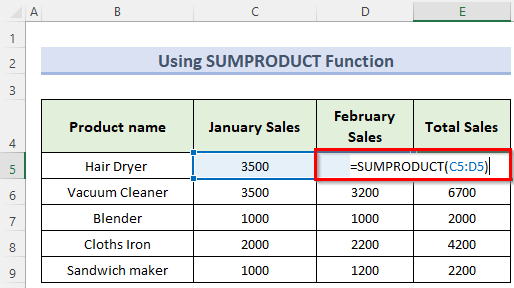
- ਅੱਗੇ, ਨਤੀਜਾ ਦੇਖਣ ਲਈ Enter ਦਬਾਓ।
- ਅੰਤ ਵਿੱਚ, ਦੂਜੇ ਉਤਪਾਦਾਂ ਦੀ ਕੁੱਲ ਵਿਕਰੀ ਦਾ ਪਤਾ ਲਗਾਉਣ ਲਈ ਫਿਲ ਹੈਂਡਲ ਦੀ ਵਰਤੋਂ ਕਰਦੇ ਹੋਏ ਫਾਰਮੂਲੇ ਨੂੰ ਹੇਠਾਂ ਖਿੱਚੋ।
ਹੋਰ ਪੜ੍ਹੋ: ਕਿਵੇਂ ਕਰਨਾ ਹੈ ਐਕਸਲ ਵਿੱਚ ਖਾਸ ਸੈੱਲ ਜੋੜੋ (5 ਸਧਾਰਨ ਤਰੀਕੇ)
4. ਸੈੱਲਾਂ ਦੀ ਰੇਂਜ ਦੀ ਬਜਾਏ ਕਾਲਮਾਂ ਦੀ ਰੇਂਜ ਨੂੰ ਪਰਿਭਾਸ਼ਿਤ ਕਰਕੇ ਕੁੱਲ ਦੀ ਗਣਨਾ ਕਰਨਾ
ਤੁਸੀਂ ਕਾਲਮਾਂ ਦੇ ਨਾਮ ਦੀ ਬਜਾਏ ਕਈ ਕਾਲਮ ਜੋੜ ਸਕਦੇ ਹੋ। ਸੈੱਲ ਸੀਮਾ. ਮੰਨ ਲਓ ਕਿ ਅਸੀਂ ਪਿਛਲੇ 2 ਮਹੀਨਿਆਂ ਲਈ ਉਤਪਾਦਾਂ ਦੀ ਕੁੱਲ ਵਿਕਰੀ ਦਾ ਪਤਾ ਲਗਾਉਣਾ ਚਾਹੁੰਦੇ ਹਾਂ। ਇੱਥੇ ਮਹੀਨੇ ਕਾਲਮਾਂ ਵਿੱਚ ਹਨ C ਅਤੇ D ।
ਪੜਾਅ:
- ਪਹਿਲਾਂ, ਇਹ ਫਾਰਮੂਲਾ ਟਾਈਪ ਕਰੋ ਸੈਲ ਵਿੱਚ E5 :
=SUM($C:$D)
- ਨਤੀਜੇ ਵਜੋਂ, ਇਹ ਕਾਲਮ C ਅਤੇ D ਦੇ ਸਾਰੇ ਮੁੱਲਾਂ ਨੂੰ ਜੋੜੋ। ਇਸ ਫਾਰਮੂਲੇ ਦੀ ਵਰਤੋਂ ਕਰਨ ਦੀ ਉਪਯੋਗਤਾ ਇਹ ਹੈ ਕਿ, ਜਦੋਂ ਵੀ ਤੁਸੀਂ ਵਿਕਰੀ ਮੁੱਲ ਦੇ ਨਾਲ ਇੱਕ ਨਵਾਂ ਉਤਪਾਦ ਨਾਮ ਰੱਖਦੇ ਹੋ, ਤਾਂ ਇਹ ਆਪਣੇ ਆਪ ਅੱਪਡੇਟ ਹੋ ਜਾਵੇਗਾ ਜੇਕਰ ਨਵੇਂ ਮੁੱਲ ਇਸ ਕਾਲਮ ਰੇਂਜ ਵਿੱਚ ਹਨ।
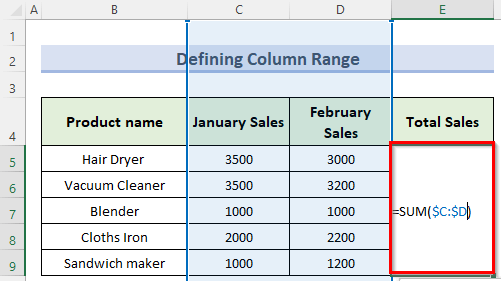
- ਇਸ ਤੋਂ ਬਾਅਦ, Enter ਦਬਾਉਣ ਨਾਲ ਤੁਹਾਨੂੰ ਹੇਠਾਂ ਦਿੱਤਾ ਨਤੀਜਾ ਮਿਲੇਗਾ।
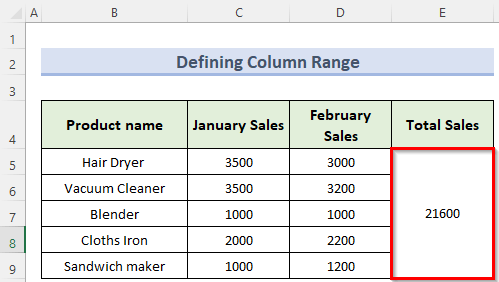
ਹੋਰ ਪੜ੍ਹੋ: ਐਕਸਲ ਵਿੱਚ ਇੱਕ ਕਾਲਮ ਜੋੜਨ ਦੇ ਸਾਰੇ ਆਸਾਨ ਤਰੀਕੇ
ਸਮਾਨ ਰੀਡਿੰਗਾਂ
- ਫਾਰਮੂਲੇ (5 ਤਰੀਕੇ) ਨਾਲ ਐਕਸਲ ਵਿੱਚ ਕਤਾਰਾਂ ਨੂੰ ਕਿਵੇਂ ਜੋੜਿਆ ਜਾਵੇ
- ਸਮ ਐਕਸਲ ਵਿੱਚ ਸੈੱਲ: ਨਿਰੰਤਰ, ਬੇਤਰਤੀਬੇ, ਮਾਪਦੰਡਾਂ ਦੇ ਨਾਲ, ਆਦਿ।
- ਐਕਸਲ ਵਿੱਚ ਇੱਕ ਕਾਲਮ ਨੂੰ ਕਿਵੇਂ ਜੋੜਿਆ ਜਾਵੇ (6 ਢੰਗ)
- ਦੁਆਰਾ ਜੋੜ ਐਕਸਲ ਵਿੱਚ ਫੌਂਟ ਕਲਰ (2 ਪ੍ਰਭਾਵੀ ਤਰੀਕੇ)
- ਐਕਸਲ ਵਿੱਚ ਦਿਨ ਅਨੁਸਾਰ ਮੁੱਲਾਂ ਨੂੰ ਕਿਵੇਂ ਜੋੜਿਆ ਜਾਵੇ (6 ਢੰਗ)
5. ਕੁੱਲ ਮਿਲਾ ਕੇ ਲੱਭੋ ਸੈੱਲ ਰੇਂਜ ਦੀ ਬਜਾਏ ਕਤਾਰਾਂ ਦੀ ਰੇਂਜ ਨੂੰ ਪਰਿਭਾਸ਼ਿਤ ਕਰਨਾ
ਇਸੇ ਤਰ੍ਹਾਂ, ਤੁਸੀਂ ਫਾਰਮੂਲੇ ਵਿੱਚ ਸੈੱਲ ਰੇਂਜ ਦੀ ਬਜਾਏ ਕਤਾਰ ਰੇਂਜ ਨੂੰ ਨਿਰਧਾਰਤ ਕਰਕੇ ਵਿਅਕਤੀਗਤ ਉਤਪਾਦਾਂ ਦੀ ਕੁੱਲ ਵਿਕਰੀ ਦਾ ਪਤਾ ਲਗਾ ਸਕਦੇ ਹੋ। ਮੰਨ ਲਓ ਕਿ ਤੁਸੀਂ ਹੇਅਰ ਡ੍ਰਾਇਅਰ, ਬਲੈਂਡਰ ਅਤੇ ਟੋਸਟਰ ਦੀ ਕੁੱਲ ਵਿਕਰੀ ਦਾ ਪਤਾ ਲਗਾਉਣਾ ਚਾਹੁੰਦੇ ਹੋ।
ਪੜਾਅ:
- ਪਹਿਲਾਂ, ਕੁੱਲ ਵਿਕਰੀ ਦੀ ਗਣਨਾ ਕਰਨ ਲਈ ਹੇਅਰ ਡਰਾਇਰ ਦਾ ਤੁਸੀਂ ਫਾਰਮੂਲਾ ਵਰਤ ਸਕਦੇ ਹੋ:
=SUM(5:5) 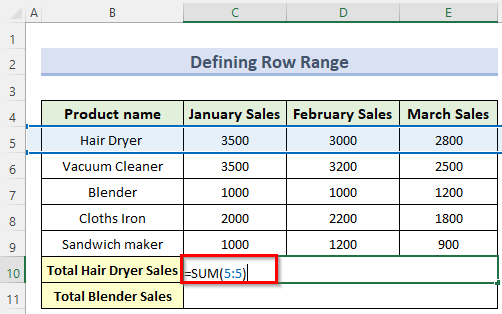
- ਅੰਤ ਵਿੱਚ, ਉਸੇ ਤਰ੍ਹਾਂ, ਤੁਸੀਂ ਹੋਰ ਉਤਪਾਦਾਂ ਦੀ ਕੁੱਲ ਵਿਕਰੀ ਦਾ ਪਤਾ ਲਗਾ ਸਕਦੇ ਹੋ।
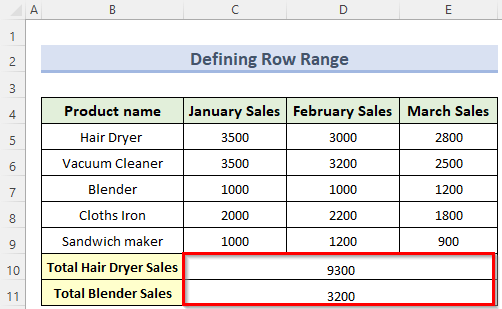
ਹੋਰ ਪੜ੍ਹੋ: ਐਕਸਲ VBA ਦੀ ਵਰਤੋਂ ਕਰਕੇ ਕਤਾਰ ਵਿੱਚ ਸੈੱਲਾਂ ਦੀ ਰੇਂਜ ਨੂੰ ਕਿਵੇਂ ਜੋੜਿਆ ਜਾਵੇ। (6 ਆਸਾਨ ਤਰੀਕੇ)
6. ਐਕਸਲ ਵਿੱਚ ਕੁੱਲ ਕਤਾਰ ਦੀ ਵਰਤੋਂ ਕਰਦੇ ਹੋਏ ਇੱਕ ਸਾਰਣੀ ਵਿੱਚ ਡੇਟਾ ਨੂੰ ਜੋੜਨਾ
ਉਦਾਹਰਨ ਲਈ ਮੰਨ ਲਓ ਕਿ ਅਸੀਂ ਹਾਂ'ਤੇ ਕੰਮ ਕਰਨਾ ਹੁਣ ਵਰਕਸ਼ੀਟ ਵਿੱਚ ਇੱਕ ਸਾਰਣੀ ਵਜੋਂ ਪਰਿਭਾਸ਼ਿਤ ਕੀਤਾ ਗਿਆ ਹੈ। ਜਦੋਂ ਤੁਹਾਡੀ ਵਰਕਸ਼ੀਟ ਵਿੱਚ ਇੱਕ ਡੇਟਾ ਸਾਰਣੀ ਹੁੰਦੀ ਹੈ ਤਾਂ ਤੁਸੀਂ ਇੱਕ ਸਾਰਣੀ ਵਿੱਚ ਡੇਟਾ ਨੂੰ ਜੋੜਨ ਲਈ ਕੁੱਲ ਕਤਾਰ ਵਿਕਲਪ ਪਾ ਸਕਦੇ ਹੋ। ਕੁੱਲ ਕਤਾਰ ਸੰਮਿਲਿਤ ਕਰਨ ਲਈ, ਪਹਿਲਾਂ,
ਪੜਾਅ:
- ਸ਼ੁਰੂ ਕਰਨ ਲਈ, ਸਾਰਣੀ ਦੇ ਕਿਸੇ ਵੀ ਸੈੱਲ ਨੂੰ ਚੁਣੋ, ਅਤੇ ਵਿੱਚ ਡਿਜ਼ਾਈਨ ਟੈਬ, ਟੇਬਲ ਸਟਾਈਲ ਵਿਕਲਪ ਦੇ ਹੇਠਾਂ ਕੁੱਲ ਕਤਾਰ ਚੈੱਕ ਕਰੋ।
- ਤੁਰੰਤ, ਤੁਸੀਂ ਕਾਲਮਾਂ ਦਾ ਜੋੜ ਮੁੱਲ ਦੇਖੋਗੇ C , D , ਅਤੇ E ਕੁੱਲ ਕਤਾਰ ਵਿਕਲਪ ਚੁਣਨ ਤੋਂ ਬਾਅਦ।
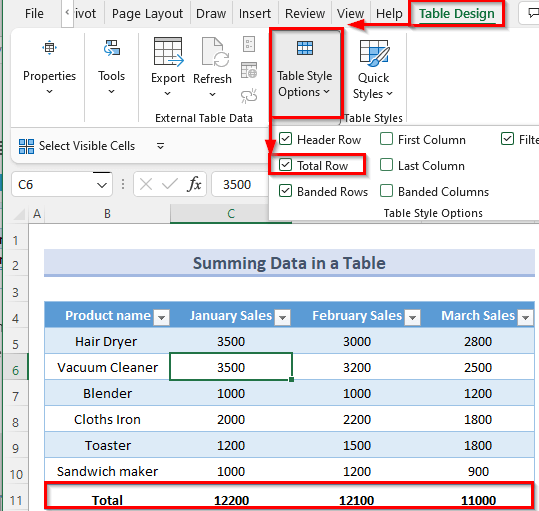
ਇਸ ਕੁੱਲ ਕਤਾਰ ਵਿਕਲਪ ਦਾ ਸਭ ਤੋਂ ਦਿਲਚਸਪ ਹਿੱਸਾ ਇਹ ਹੈ ਕਿ ਤੁਸੀਂ ਆਪਣੀ ਸਾਰਣੀ ਦੇ ਅੰਤ ਵਿੱਚ ਵਾਧੂ ਗਣਨਾਵਾਂ ਲਈ ਡ੍ਰੌਪ-ਡਾਉਨ ਸੂਚੀ ਵਿਕਲਪ ਪ੍ਰਾਪਤ ਕਰੋਗੇ। ਇਸ ਲਈ, ਇਸ ਤੋਂ, ਤੁਸੀਂ ਜਨਵਰੀ, ਫਰਵਰੀ ਅਤੇ ਮਾਰਚ ਮਹੀਨੇ ਦੀ ਕੁੱਲ ਵਿਕਰੀ ਆਸਾਨੀ ਨਾਲ ਲੱਭ ਸਕਦੇ ਹੋ।
ਹੋਰ ਪੜ੍ਹੋ: ਐਕਸਲ ਵਿੱਚ ਚੁਣੇ ਗਏ ਸੈੱਲਾਂ ਨੂੰ ਕਿਵੇਂ ਜੋੜਿਆ ਜਾਵੇ (4 ਆਸਾਨ ਤਰੀਕੇ)
ਮਾਪਦੰਡ ਦੇ ਆਧਾਰ 'ਤੇ ਐਕਸਲ ਵਿੱਚ ਕਈ ਕਤਾਰਾਂ ਨੂੰ ਕਿਵੇਂ ਜੋੜਿਆ ਜਾਵੇ
ਜੇਕਰ ਤੁਸੀਂ ਕੁਝ ਮਾਪਦੰਡ ਨੂੰ ਪੂਰਾ ਕਰਨ ਵਾਲੇ ਮੁੱਲਾਂ ਨੂੰ ਜੋੜਨਾ ਚਾਹੁੰਦੇ ਹੋ, ਤਾਂ ਤੁਸੀਂ ਹੇਠਾਂ ਦਿੱਤੇ ਕਦਮਾਂ ਦੀ ਪਾਲਣਾ ਕਰ ਸਕਦੇ ਹੋ। .
ਪੜਾਅ:
- ਪਹਿਲਾਂ, ਸੈੱਲ C10 'ਤੇ ਜਾਓ ਅਤੇ ਇਹ ਫਾਰਮੂਲਾ ਟਾਈਪ ਕਰੋ:
=SUMIF($B$5:$B$9,$B$5,C5:C9) 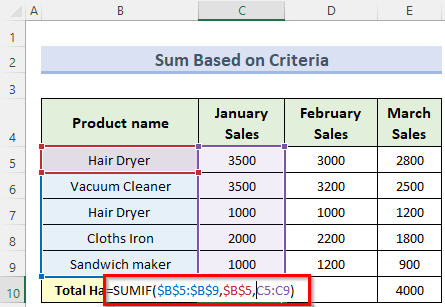
- ਫਿਰ, ਐਂਟਰ ਦਬਾਓ ਅਤੇ ਇਸ ਫਾਰਮੂਲੇ ਨੂੰ ਸੈੱਲਾਂ ਵਿੱਚ ਕਾਪੀ ਕਰੋ D10 ਅਤੇ E10 । ਤੁਹਾਨੂੰ ਹਰ ਮਹੀਨੇ ਹੇਅਰ ਡ੍ਰਾਇਅਰ ਦੀ ਕੁੱਲ ਵਿਕਰੀ ਮਿਲਣੀ ਚਾਹੀਦੀ ਹੈ।
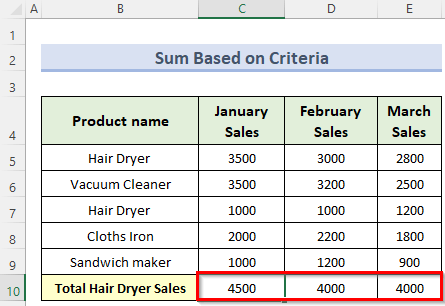
VLOOKUP ਦੀ ਵਰਤੋਂ ਕਰਦੇ ਹੋਏ Excel ਵਿੱਚ ਕਈ ਕਤਾਰਾਂ ਨੂੰ ਕਿਵੇਂ ਜੋੜਿਆ ਜਾਵੇ
VLOOKUP ਫੰਕਸ਼ਨ ਹੋ ਸਕਦਾ ਹੈਐਕਸਲ ਵਿੱਚ ਕਈ ਕਤਾਰਾਂ ਨੂੰ ਜੋੜਨ ਲਈ SUM ਫੰਕਸ਼ਨ ਨਾਲ ਵਰਤਿਆ ਜਾਂਦਾ ਹੈ। ਆਓ ਦੇਖੀਏ ਕਿ ਇਹ ਕਿਵੇਂ ਕਰਨਾ ਹੈ।
ਪੜਾਅ:
- ਸ਼ੁਰੂ ਕਰਨ ਲਈ, ਸੈੱਲ C10 'ਤੇ ਨੈਵੀਗੇਟ ਕਰੋ ਅਤੇ ਹੇਠਾਂ ਦਿੱਤਾ ਫਾਰਮੂਲਾ ਪਾਓ। :
=SUM(VLOOKUP(B5,B5:E9,{2,3,4},FALSE)) 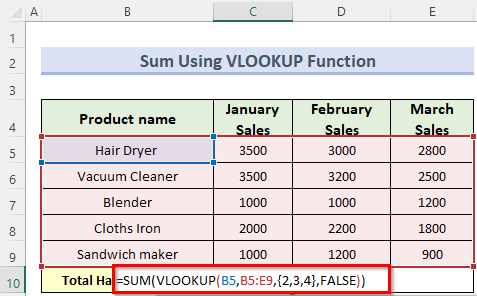
- ਅੰਤ ਵਿੱਚ, Enter ਕੁੰਜੀ ਦਬਾਓ, ਅਤੇ ਇਹ ਸਾਰੇ ਹੇਅਰ ਡ੍ਰਾਇਅਰ ਵਿਕਰੀ ਮੁੱਲਾਂ ਨੂੰ ਜੋੜੋ।

ਸ਼ਾਰਟਕੱਟ ਦੀ ਵਰਤੋਂ ਕਰਕੇ ਐਕਸਲ ਵਿੱਚ ਕਈ ਕਤਾਰਾਂ ਨੂੰ ਕਿਵੇਂ ਜੋੜਿਆ ਜਾਵੇ
ਅਸੀਂ ਇੱਕ ਦੀ ਵਰਤੋਂ ਕਰਕੇ ਐਕਸਲ ਵਿੱਚ ਕਈ ਕਤਾਰਾਂ ਨੂੰ ਜੋੜ ਸਕਦੇ ਹਾਂ ਸ਼ਾਰਟਕੱਟ. ਇਹ ਅਸਲ ਵਿੱਚ ਕੀਬੋਰਡ ਤੋਂ AutoSum ਵਿਸ਼ੇਸ਼ਤਾ ਨੂੰ ਲਾਗੂ ਕਰਦਾ ਹੈ। ਇਸ ਨੂੰ ਪ੍ਰਾਪਤ ਕਰਨ ਲਈ ਹੇਠਾਂ ਦਿੱਤੇ ਕਦਮਾਂ ਦੀ ਪਾਲਣਾ ਕਰੋ।
ਪੜਾਅ:
- ਇਸਦੇ ਲਈ, ਸੈੱਲ C10 'ਤੇ ਕਲਿੱਕ ਕਰੋ ਅਤੇ Alt+ ਦਬਾਓ। = । ਇਹ ਸਵੈਚਲਿਤ ਤੌਰ 'ਤੇ ਤੁਹਾਨੂੰ ਇੱਕ ਜੋੜ ਰੇਂਜ ਦਾ ਸੁਝਾਅ ਦੇਵੇਗਾ। ਜੋੜ ਦੀ ਪੁਸ਼ਟੀ ਕਰਨ ਲਈ Enter ਦਬਾਓ।
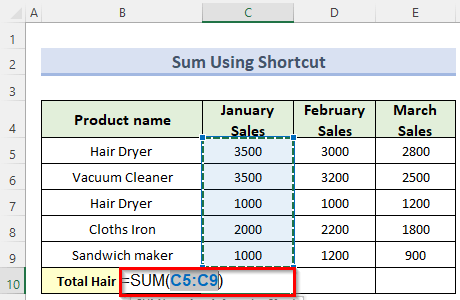
ਹੋਰ ਪੜ੍ਹੋ: ਐਕਸਲ (2) ਵਿੱਚ ਜੋੜ ਲਈ ਸ਼ਾਰਟਕੱਟ ਤੇਜ਼ ਟ੍ਰਿਕਸ)
ਸਿੱਟਾ
ਇਸ ਲੇਖ ਤੋਂ, ਅਸੀਂ ਵੱਖ-ਵੱਖ ਪ੍ਰਕਿਰਿਆਵਾਂ ਅਤੇ ਸ਼ਾਰਟਕੱਟਾਂ ਬਾਰੇ ਜਾਣਦੇ ਹਾਂ ਕਿ ਵਿੱਚ ਕਈ ਕਤਾਰਾਂ ਅਤੇ ਕਾਲਮਾਂ ਨੂੰ ਕਿਵੇਂ ਜੋੜਿਆ ਜਾਵੇ। ਐਕਸਲ । ਉਮੀਦ ਹੈ ਕਿ ਤੁਹਾਨੂੰ ਇਹ ਲੇਖ ਪਸੰਦ ਆਵੇਗਾ। ਜੇ ਤੁਸੀਂ ਇਸ ਲੇਖ ਵਿਚ ਕੋਈ ਸੁਝਾਅ ਦੇਣਾ ਚਾਹੁੰਦੇ ਹੋ ਜਾਂ ਕੋਈ ਮੁਸ਼ਕਲਾਂ ਦਾ ਪਤਾ ਲਗਾਉਣਾ ਚਾਹੁੰਦੇ ਹੋ, ਤਾਂ ਕਿਰਪਾ ਕਰਕੇ ਹੇਠਾਂ ਟਿੱਪਣੀ ਕਰਨ ਤੋਂ ਝਿਜਕੋ ਨਾ।

